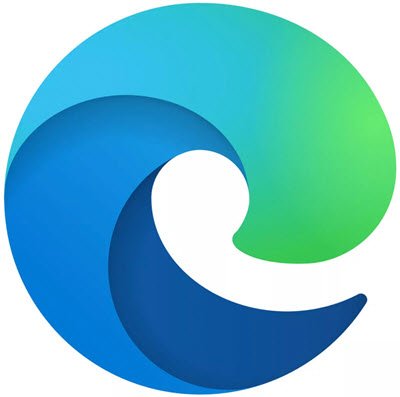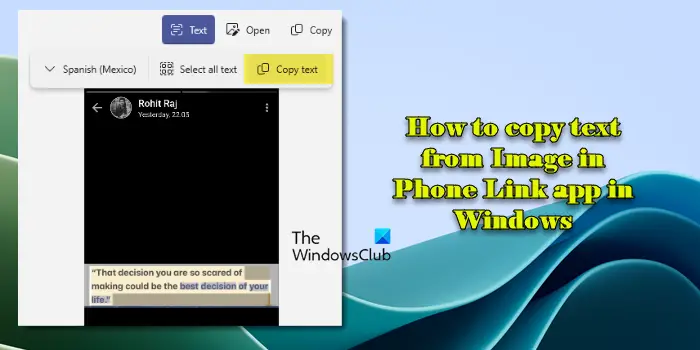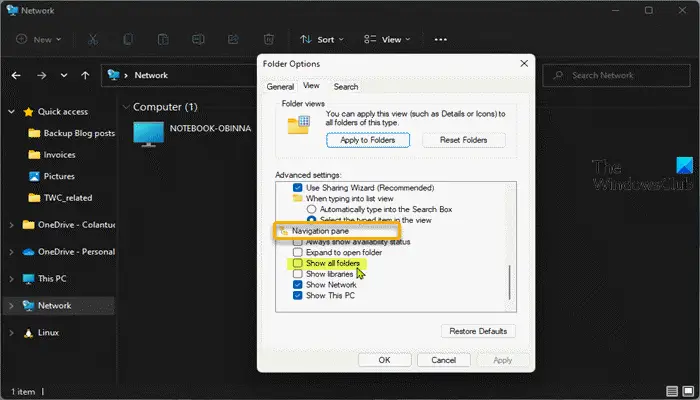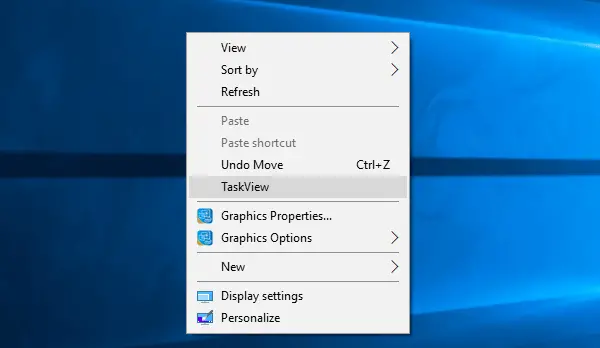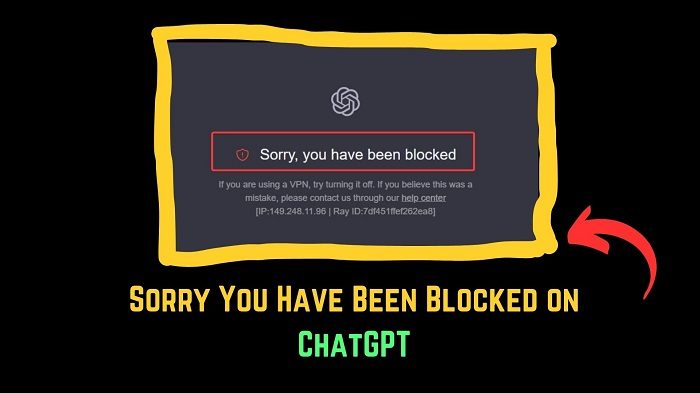Windows PC では、現在の照明条件に基づいて画面の明るさを自動的に調整できます。ただし、さらに制御が必要な場合は、という名前の単純なユーティリティを使用します。明るさトレイを使用すると、この作業が簡単になります。無料のポータブル アプリを使用すると、ラップトップの明るさを変更したり、ディスプレイを瞬時にオフにしたりできます。
Windows 10 の BrightnessTray 明るさスライダー
ブライトネストレイは無料の明るさ調整ソフトウェアWindows 10 では、現在の明るさレベルが表示され、都合に合わせて調整できます。アプリは小さく、メモリの使用量が少なくなります。また、使い方もとても簡単です。トレイ アイコンをクリックし、スライド バーを希望の明るさまで移動するだけです。
このプログラムは、わずか 100 KB のスタンドアロン実行可能ファイルとして提供されます。ダウンロードしてインストールすると、バックグラウンドで静かに動作します。そのアイコンがシステム トレイに表示されます。
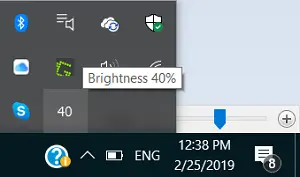
クリックして明るさを変更したりディスプレイをオフにしたりできます
アイコンをクリックすると、現在の明るさ設定の数値が表示されます。もう一度クリックすると、スライダーを上下にドラッグして明るさを調整できるようになります。最低の明るさレベルでは背景が完全に暗くなるわけではないため、極端な制限はありません。
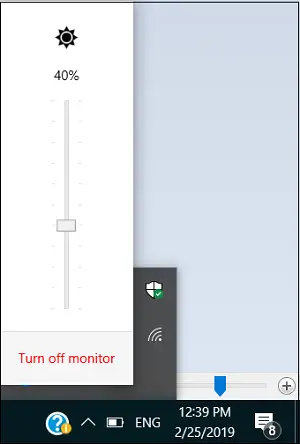
同様に、最高値はホワイトアウト レベルではありませんでした。レベルは、ユーザーの操作ニーズを満たすのに十分なポイントに事前設定されています。
ユーティリティの設定には「カフェイン' 機能には、アイコンを右クリックすることで簡単にアクセスできます。この機能は、システムがアイドル状態のときにディスプレイがオフにならないように設計されています。

上記とは別に、「」と呼ばれる別の機能があります。ディスプレイの電源をオフにする「」と「」スリープモードに入る'。名前が示すように、スリープ モードを選択すると、システムが強制的にスリープ モードになります。
したがって、この小さなユーティリティを手元に置くことで、いつでも明るさをすばやく変更し、最も快適なレベルに調整できます。マウスとタッチの両方に対応しています。
BrightnessTray はからダウンロードできます。GitHub ページ。